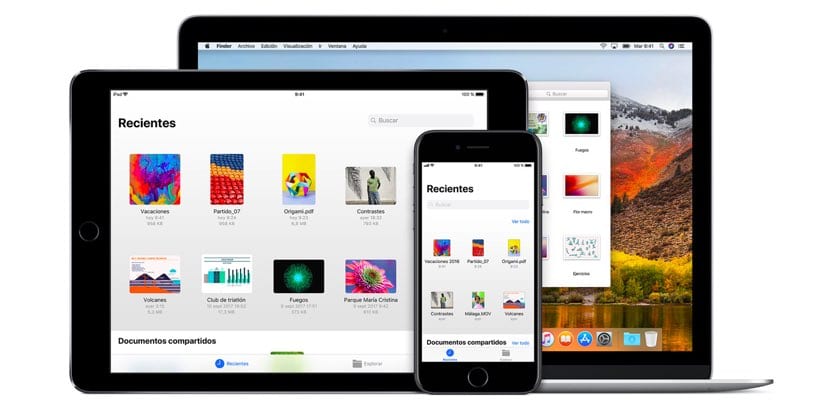
iCloud ya zama "dole ne" don haka kuna da dukkan bayanai akan kwamfutocin Apple ɗinku lafiya. Kuma, sama da duka, ana samun sa daga ko'ina. Hakanan, zaku iya fara aiki tare da takaddara akan iPhone, misali, kuma gama akan iPad. Koyaya, wataƙila kyautar da Apple zai ba ku ta hanyar iCloud bai isa ba. Kuma wannan shine dalilin da yasa zamu koya muku yadda ake karɓar ƙarin sarari a cikin iCloud daga iPhone ko iPad.
Kamar yadda kuka sani sarai, Apple yana baku sarari 5 GB kyauta a cikin iCloud saboda ku iya adana fayilolinku kuma ku samesu a ko'ina (iPhone, iPad, Mac, daga Yanar gizo, ko ma daga kwamfuta Windows). Koyaya, idan kun kasance ɗayan waɗanda ke adana hotuna da yawa, bidiyo ko aiki tare da adadi mara iyaka (manyan PDF, misali), tabbas kuna buƙatar ƙarin sarari a cikin iCloud. Y daga na'urar iOS da kanta zaka iya haya ta.
4 iCloud zabi zuwa haya
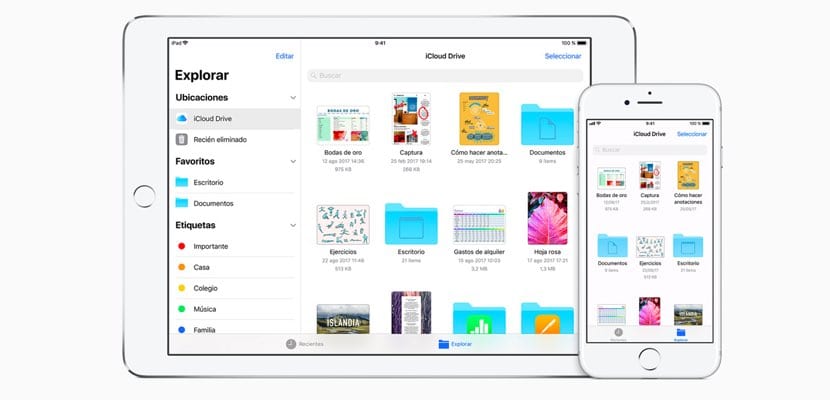
A cikin iCloud muna da zaɓuɓɓukan ajiyar ajiya har guda 4. Haɗin farko shine 5 GB kyauta - kowa zai sami su. Daga can za mu ci gaba da hawa 50GB, 200GB, ko 2TB. Komai zai dogara da bukatunmu da kuma abin da muke son biyan kowane wata. Gaskiyar ita ce, ƙara sararin samaniya ba ta da tsada sosai. Za mu fara daga Yuro 0,99 kowace wata don shirin 50 GB. Amma mun bar muku bayanan da ke ƙasa:
- 50 GB: Yuro 0,99 kowace wata
- 200 GB: Yuro 2,99 kowace wata
- 2 TB: Yuro 9,99 kowace wata
A gefe guda, tunatar da ku cewa wasu daga wadannan tsare-tsaren za a iya raba su a matsayin iyali. Koyaya, wannan yiwuwar kawai tana ɗauke ne zuwa zaɓuɓɓukan 200 GB da 2 TB na sarari; shirin 50GB mutum daya ne. Wancan ya ce, bari mu ga yadda za mu yi hayar ƙarin sarari ko sauya tsare-tsare daga iPhone ko iPad.
Mataki don yin kwangila ƙarin sarari a cikin iCloud daga na'urar iOS
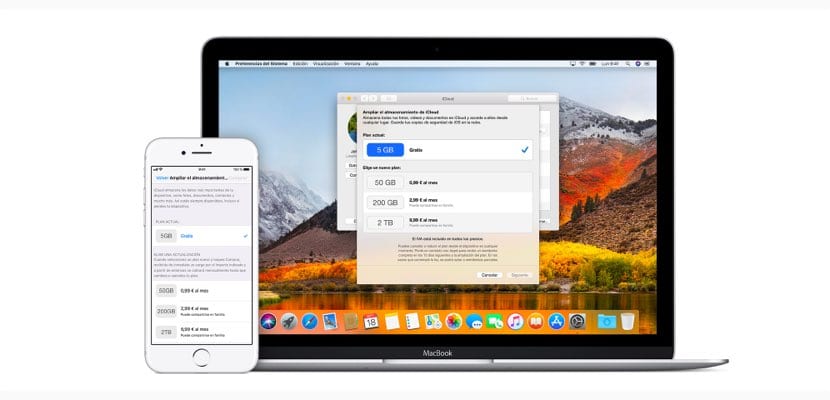
Abu na farko da yakamata mu samu shine Apple ID wanda muke mallaka. Hakanan, adana bayanan ku, musamman waɗanda ke nuni ga biyan kuɗi; Shigar da cikakken bayani game da ingantaccen bashi ko katin zare kudi. Wannan ya ce, za mu je zuwa «Saituna» na iPhone ɗinmu ko iPad ɗin kuma Bangare na farko da ya bayyana shine wanda yake magana akan bayanan mu da kuma wadanda bayanan mu sukayi rajista don asusun Apple (Apple ID). Danna wannan sashin.
Da zarar ciki zamu sami sassa daban-daban. Misali, zamu sami wanda yayi zancen cikakken sunanmu, adireshinmu da lambar tarho. A gefe guda kuma, za mu sami ragamar lambobin shiga, da kuma bayanan katin mu na rajista. Bugu da kari, wannan shine wurin da zamu iya ganin wadanne kwamfutoci ke amfani da Apple ID a halin yanzu. Kuma ta hanya zamu iya yin cikakken tsaftacewa.

Idan muka ci gaba a ƙasa za mu sami ɓangaren da yake sha'awar mu: shi ne wanda ke nuna "iCloud". Shigar dashi zamu sami cikakkun bayanai game da sararin da muke amfani dasu daga asusun mu na iCloud da kuma yawan sararin da muka bari. Kari akan haka, cikakken jerin aikace-aikacen da suke amfani da sabis na gajimare na Apple zai bayyana. Hakanan zai zama wurin da kuka ba da izini - ko a'a - don waɗannan ƙa'idodin don karɓar bayanai a cikin iCloud.

Amma ba zai ba da sha'awa ga sashen da ke cewa "Sarrafa ajiya". Da zarar ciki, zamu sami cikakkun bayanai game da kowane aikace-aikacen da yake amfani da iCloud yana cikin sararin da aka kulla. Bugu da kari, a karkashin sandar matsayi za mu samar da shafin da muke nema tun daga lokacin farko: «Canza shirin». Bugu da ƙari, kafin danna shi, an gaya mana wane yanayin da muke amfani da shi a daidai lokacin. Mun shiga wannan sashin kuma hanyoyi daban-daban da zamu iya kwangila zasu bayyana. Yanzu kawai zamu zaɓi shirin da yafi dacewa da bukatunmu kuma mu yarda da canjin.
Sabuntawa ta atomatik da sakewa ba tare da hukunci ba
Da zarar an canza canjin, tunatar da ku cewa a ciki farashin shirye-shiryen sun hada da VAT. Kari akan haka, ana sabunta shi ta atomatik kowane wata kuma zaka iya soke shi duk lokacin da kake so ba tare da jin tsoron biyan komai. Tabbas, idan a kowane lokaci kuna buƙatar ƙananan sarari, ku yi hankali da duk abin da kuka adana a cikin iCloud kuma kuna iya rasa.
